Jak włączyć lub wyłączyć umożliwić sen hybrydowy w systemie Windows 11/10
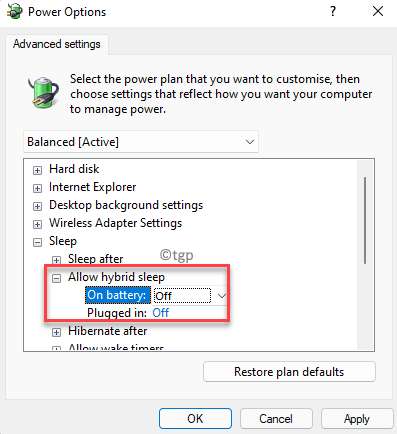
- 800
- 141
- Ignacy Modzelewski
Istnieją pewne sytuacje, w których możesz chcieć włączyć lub wyłączyć, umożliwić sen hybrydowy w systemie Windows 11. Ten post skupi się jednak na rozwiązaniu, zanim zobaczysz, jakie są hybrydowe opcje snu i dlaczego miałbyś chcieć go włączyć lub wyłączyć.
Hybrydowy sen jest częścią trybu uśpienia, który możesz włączyć, gdy chcesz wykonać niektóre zadania z dala od komputera. Na przykład chcesz zrobić sobie przerwę na szybki lub lunch, i chcesz, aby komputer przeszedł w tryb uśpienia, dopóki nie wrócisz. Pozwoli to komputerowi spożywać mniejszą moc, gdy będzie bezczynność. Podczas gdy funkcja trybu uśpienia zajmuje całkiem sporo miejsca na dysku twardym, ostatecznie zużywa znacznie mniej energii zgodnie z oczekiwaniami, a zatem jest nazywany trybem zaawansowanego uśpienia.
Więc jaki jest hybrydowy tryb uśpienia? To połączenie snu i hibernacji i jest specjalnie dla komputerów stacjonarnych. W tym trybie komputer lub laptop umieszcza bieżącą pracę lub dowolne aplikacje w pamięci RAM i dysku twardym, umożliwiając komputera zużycia mniejszej mocy, pomagając mu w celu szybszego wznowienia trybu. Po zakończeniu procesu komputer może następnie odzyskać bieżącą pracę z dysku twardego na wypadek nagła utraty mocy.
Powiedziawszy to, istnieje dość łatwy sposób na włączenie lub wyłączenie snu hybrydowego w systemie Windows 11. Zobaczmy, jak:
Jak wprowadzić zmiany w ustawieniach hibernacji
Ta metoda pomoże Ci włączyć lub wyłączyć Pozwól hybrydowego snu Opcja z panelu sterowania. Zobaczmy, jak:
Krok 1: Szukaj Edytuj plan zasilania w polu wyszukiwania systemu Windows i kliknij Edytuj plan zasilania z wyników wyszukiwania.

Krok 2: W następnym oknie - Edytuj ustawienia planu, Kliknij na Zmień zaawansowane ustawienia zasilania link na dole.
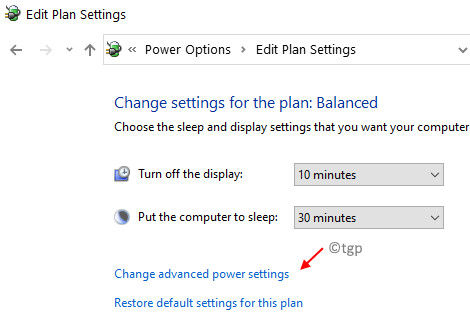
Krok 3: Otworzy Opcje mocy Dialog.
Tutaj, pod Zaawansowane ustawienia karta, przejdź do listy i kliknij znak Plus obok Spać Opcja rozszerzenia sekcji.
Ponownie kliknij znak plus obok Pozwól hybrydowego snu Opcja rozszerzenia sekcji.
Wybierać Wyłączony z rozwijanych obok obu Na baterii I Podłączony opcja.
Naciskać Stosować i wtedy OK Aby zapisać zmiany i wyjść.
Zamknij Panel sterowania okno i teraz pomyślnie wyłączyłeś Pozwól hybrydowego snu opcja.
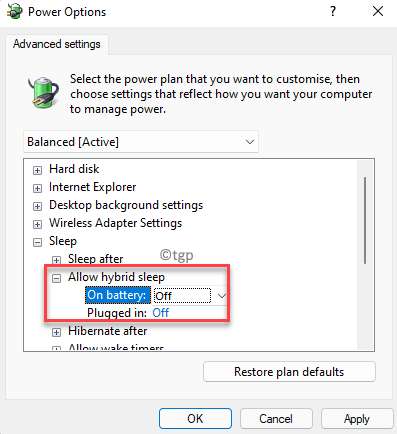
*Notatka - Możesz wybrać Wyłączony Lub NA na podstawie tego, czy chcesz Wyłączyć I Włączać Pozwól hybrydowego snu opcja.
Co jeśli nie ma opcji hybrydowej snu
Jeśli nie możesz znaleźć opcji pozwala na sen hybrydowy, kliknij Przywróć domyślnie plan a następnie sprawdź ponownie.

Jeśli nadal nie jest to widoczne, wykonaj poniższe kroki
1 - Wyszukaj CMD w oknie wyszukiwania systemu Windows znajdujących się na pasku zadań
2 -Kliknij prawym przyciskiem myszy na ikonie wiersza polecenia i kliknij Uruchom jako administrator

3 - Teraz uruchom polecenie podane poniżej w oknie wiersza polecenia
Powercfg -AvailablesSleepStates
Jeśli powie, hiperwizor nie obsługuje tego stanu gotowości, wówczas system nie obsługuje snu hybrydowego
- « Jak otwierać narzędzia systemu Windows w systemie Windows 11
- Jak wyłączyć historię aktywności w systemie Windows 11 »

